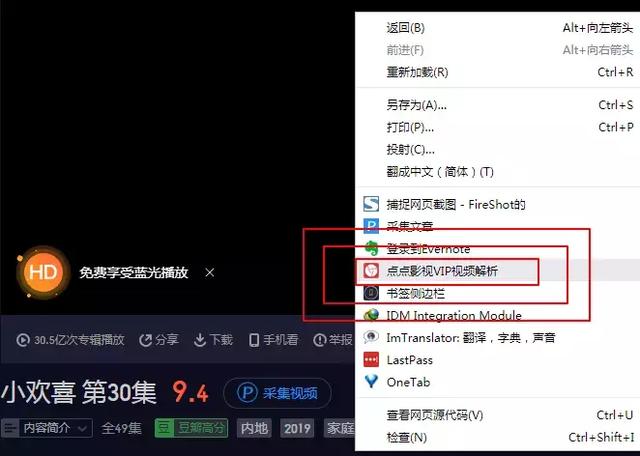视频的画面出现了不太好的一幕,要怎么批量给视频的画面添加上一个马赛克呢?想要解决这个小问题看过来,小编来教你一个简单又好操作的方法来批量添加马赛克。

在操作之前,先来看看小编之前用这个方法剪辑出来的视频效果,如下图所示,可以看出视频的画面加上了马赛克的效果,现在我们就正式开始操作。


首先,大家要在浏览器搜索一下“固乔科技”,在里面下载一个叫【固乔剪辑助手】软件,该软件支持批量转换、合并、剪辑视频,可以实现大部分的剪辑需求,操作也非常简单。

软件下载完成后,就点击打开软件,进入到软件的主页,然后在页面上方点击“批量剪辑视频”,进入到剪辑视频的操作页面。

在剪辑视频的操作页面里点击“添加视频”,将需要进行剪辑的视频添加到批量剪辑的操作页面,不知道怎么添加的可以看操作配图。

等视频添加完成后,就来设置视频的剪辑选项,要添加马赛克,那就勾选“去除视频水印”,智能编辑一下马赛克的位置和大小即可。

剪辑选项设置好,还要选择视频的文件格式,这里有六种常见的格式可以选择,大家根据情况选择即可。

视频格式选好,再设置一下视频的保存位置,点击“浏览”,可以在弹出的窗口里面直接选择保存的位置,也可以新建一个文件夹来保存,设置好就点击开始剪辑。

等剪辑完成就可以打开文件夹播放视频了,感兴趣的小伙伴可以按照小编的教程自己去操作一下,今天的内容就到这里啦,拜拜~
,